我要入营,结交更多好友,开启更多功能,轻松玩转服务器大本营!
您需要 登录 才可以下载或查看,没有账号?我要入营

x
在CentOS 7系统中,可以使用nmcli命令来查看网络接口状态。nm代表NetworkManager,cli代表Command-Line命令行。除了可以查看网络接口状态,还可以控制网卡状态(启用、停用、删除连接)、修改配置(如IP地址、DNS)和开关网络连接,Red Hat7也可以使用nmcli命令。
如果你想要查看所有网络接口及状态(包括已连接/未连接/未管理等),输入以下命令:
CentOS7查看网络接口状态的命令,nmcli命令详解

如果你想要显示所有网络连接,并且得到更加详细的信息,可以输入以下命令:
或
或
- nmcli c #show是nmcli c的默认项,因此可以省略
CentOS7查看网络接口状态的命令,nmcli命令详解

nmcli命令用法详解
网络连接有五种状态,可通过nmcli n c命令查看
full 联网
limited 联网但无法上网
portal 联网但需要登录认证
none 没网
unknown 未知
1、网络连接开/关命令
- nmcli n on #开
- nmcli n off #关
关闭网络后网络设备DEVICE会显示--,打开网络后可以看到网络接口名称
2、显示系统网络状态
或
CentOS7查看网络接口状态的命令,nmcli命令详解

说明:
· STATE:网络是否连接
· CONNECTIVITY:同nmcli n c
· WIFI-HW:WIFI硬件开关
· WIFI:WIFI软件开关
· WWAN-HW:WWAN硬件开关
· WWAN:WWAN软件开关
3、显示主机名
- nmcli general host
- nmcli g h
4、更改主机名
- nmcli general hostname newhostname
- nmcli g h newhostname
主机名存放在**/etc/hostname**中,修改后需要重启NM
5、显示当前启动的连接
- nmcli c s --active
- nmcli c s -a #因为s后边有参数,因此不能省略
CentOS7查看网络接口状态的命令,nmcli命令详解

6、显示某个网卡的详细信息
CentOS7查看网络接口状态的命令,nmcli命令详解
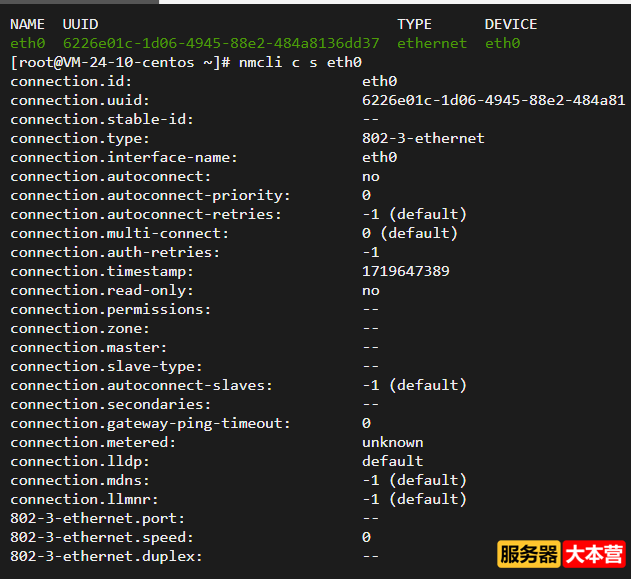
7、启动/关闭指定连接
- nmcli c up 设备名 # 如果某个设备原本就处于连接状态,那么该命令会重启它
- nmcli c down 设备名 # 关闭之后,再用nmcli c查看,DEVICE项将显示--
8、修改
- nmcli c modify 设备名 [+ | -]选项 选项值
- nmcli c m 设备名 [+ | -]选项 选项值
常用修改示例
- nmcli c m ens192 ipv4.address 192.168.2.201/24 # 修改 IP 地址和子网掩码
- nmcli c m ens192 +ipv4.addresses 192.168.2.100/24
- nmcli c m ens192 ipv4.method manual # 修改为静态配置,默认是 auto
- nmcli c m ens192 ipv4.gateway 192.168.2.2 # 修改默认网关
- nmcli c m ens192 ipv4.dns 192.168.2.2 # 修改 DNS
- nmcli c m ens192 +ipv4.dns 114.114.114.114 # 添加一个 DNS
- nmcli c m ens192 ipv6.method ignored # 将 IPv6 禁用,针对CentOS8,三个可选项:disabled、auto、manual
- nmcli c m ens192 connection.autoconnect yes # 开机启动
使用英文引号""代替选项值,可以将选项设回默认值
- nmcli c m ens33 ipv4.method ""
如下修改主机IP地址
- nmcli connection modify ens192 ipv4.address 192.168.2.201/24
9、新增连接
- nmcli c add type 连接类型 选项 选项值
- nmcli c a type 连接类型 选项 选项值
选项同之前修改连接的选项,其中有几个重要选项:
connection.id(别名 con-name):连接名;
connection.interface-name(别名 ifname):设备名;
connection.autoconnect(别名 autoconnect):是否开机自启,其值只能是 yes 或 no,默认 yes
举例
- nmcli c a type ethernet con-name ens33 ifname ens33
CentOS7查看网络接口状态的命令,nmcli命令详解
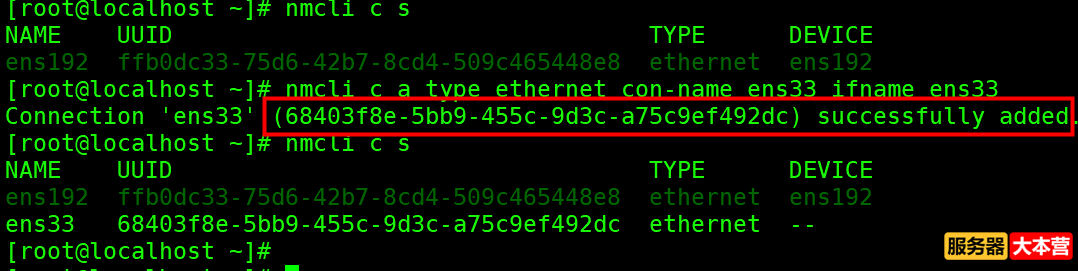
10、删除连接
- nmcli c delete ens33
- nmcli c de ens33 # delete 不可简写为 d,否则与 down 冲突,但可以简写为 de
CentOS7查看网络接口状态的命令,nmcli命令详解

11、重新加载
或
- nmcli c r
- nmcli c load ifcfg-ens33
- nmcli c l ifcfg-ens33
- nmcli connection load /etc/sysconfig/network-scripts/ifcfg-ens192 # 指定文件
12、监控连接
- nmcli connection monitor ffb0dc33-75d6-42b7-8cd4-509c465448e8 # 监控ens192
CentOS7查看网络接口状态的命令,nmcli命令详解

13、显示所有设备详细信息
- nmcli d show
- nmcli d sh # show 不可简写为 s,否则与 status 冲突,但可以简写为 sh
- nmcli d sh ens192 # 显示指定设备详细信息
CentOS7查看网络接口状态的命令,nmcli命令详解

14、连接设备
或
15、断开设备
- nmcli d disconnect ens192
感谢您的阅读,服务器大本营-技术文章内容集合站,助您成为更专业的服务器管理员! |  |Archiver|手机版|网站地图|服务器大本营
( 赣ICP备2021009089号 )
|Archiver|手机版|网站地图|服务器大本营
( 赣ICP备2021009089号 )